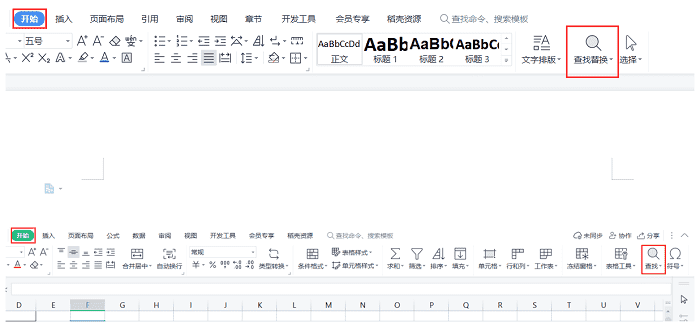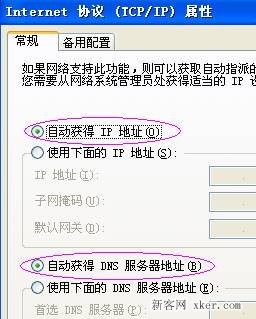教你快速上手使用Excel的筛选功能,Excel是一款功能强大的办公软件,被广泛应用于数据分析和处理领域。其中,筛选功能是Excel中一个十分重要且常用的功能,能够帮助用户快速找到所需数据,提高工作效率。本篇文章将详细介绍如何快速上手使用Excel的筛选功能。
教你快速上手使用Excel的筛选功能
一、筛选的基本概念
在Excel中,筛选是指按照一定条件从大量数据中过滤出满足条件的数据。通过筛选功能,用户能够快速了解数据的特点和规律,从而更好地进行数据分析和决策。
二、Excel的筛选功能
Excel提供了多种筛选功能,包括简单筛选、高级筛选、自动筛选等。接下来,我们将逐一介绍这些功能的使用方法。
1. 简单筛选
简单筛选是最基础的筛选功能,通过选择某一列或多列的条件,用户可以快速过滤出满足条件的数据。具体操作步骤如下:
1、选中需要筛选的区域,点击“数据”选项卡中的“筛选”按钮。
2、在需要筛选的列上点击下拉箭头,选择条件。
3、点击“确定”按钮,即可筛选出满足条件的数据。
2. 高级筛选
高级筛选相较于简单筛选更加灵活,可以根据多个条件进行筛选。具体操作步骤如下:
1、选中需要筛选的区域,点击“数据”选项卡中的“高级”按钮。
2、在弹出的对话框中,选择“复制到其他位置”选项,然后输入筛选条件。
3、点击“确定”按钮,即可将满足条件的数据复制到其他位置。
3. 自动筛选
自动筛选可以根据列标题进行筛选,非常方便快捷。具体操作步骤如下:
1、选中需要筛选的区域,点击“数据”选项卡中的“筛选”按钮。
2、点击需要筛选的列标题右侧的下拉箭头,在弹出的选项中选择需要的条件。
3、即可筛选出满足条件的数据。
三、实战示例
为了更好地演示筛选功能的使用,我们以一个销售数据表为例进行实战。
假设我们需要筛选出北京地区2019年销售额超过10万的数据。首先,我们打开这个销售数据表,并选中所有数据。
接下来,点击“数据”选项卡中的“筛选”按钮,然后在销售额列上点击下拉箭头,选择“大于”选项,并输入10万。
点击“确定”按钮,即可筛选出满足条件的数据。
通过这个实战示例,我们可以看到筛选功能的作用和便利性。在实际工作中,我们可以根据具体需求灵活运用筛选功能,提高工作效率。
四、总结
教你快速上手使用Excel的筛选功能,本文详细介绍了Excel的筛选功能及其使用方法,并通过实战示例演示了筛选功能的应用。希望读者能够通过本文的学习,掌握Excel的筛选技巧,提高工作效率。